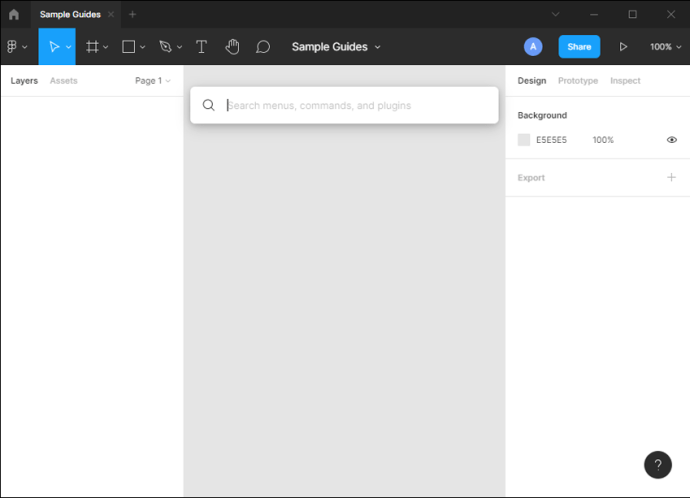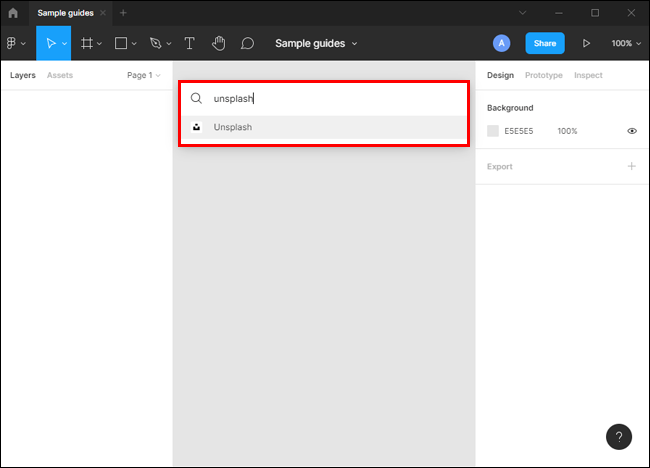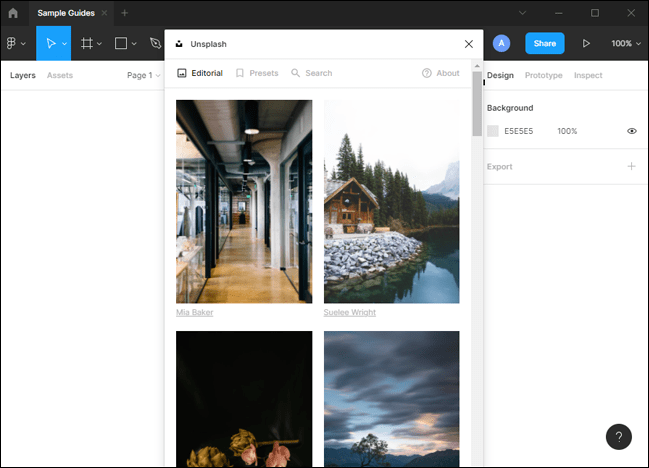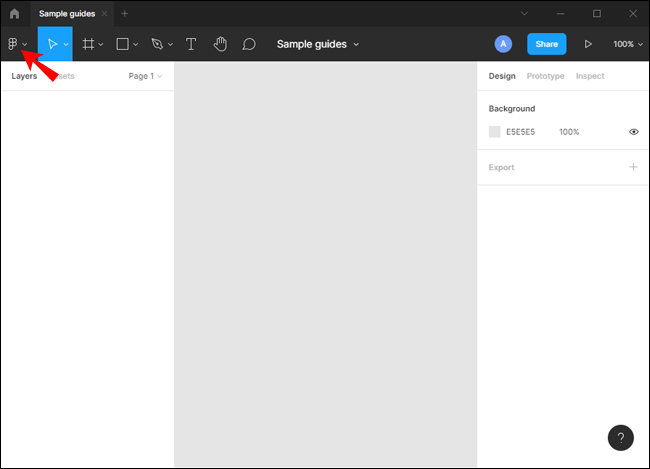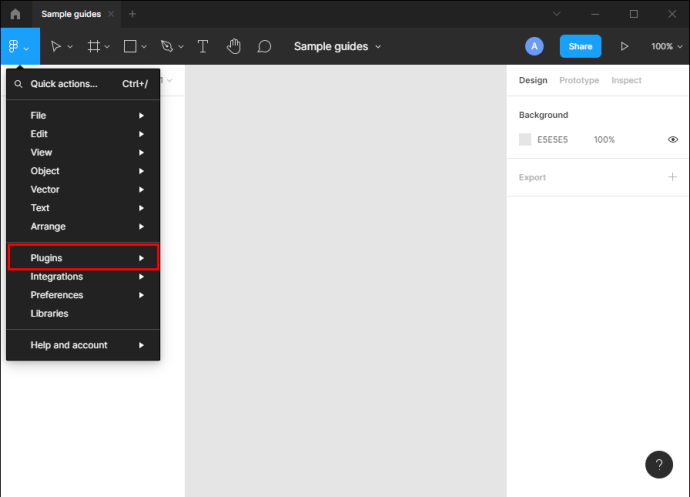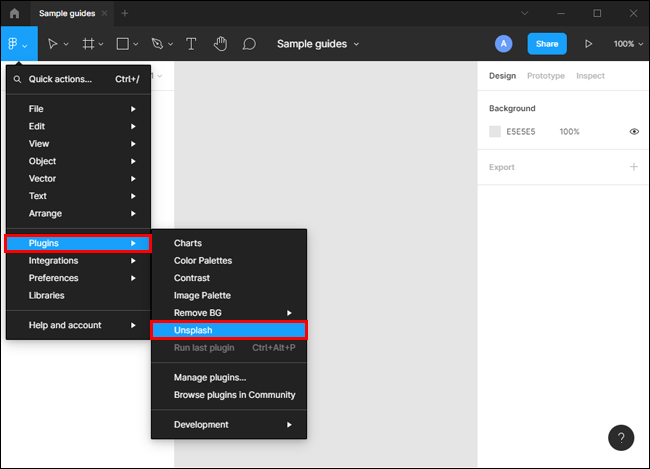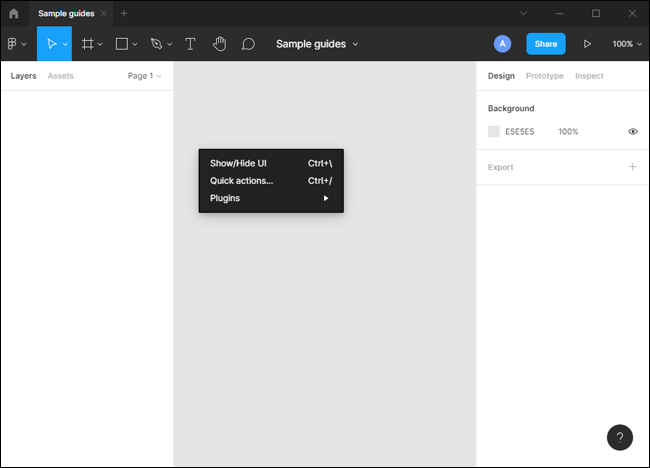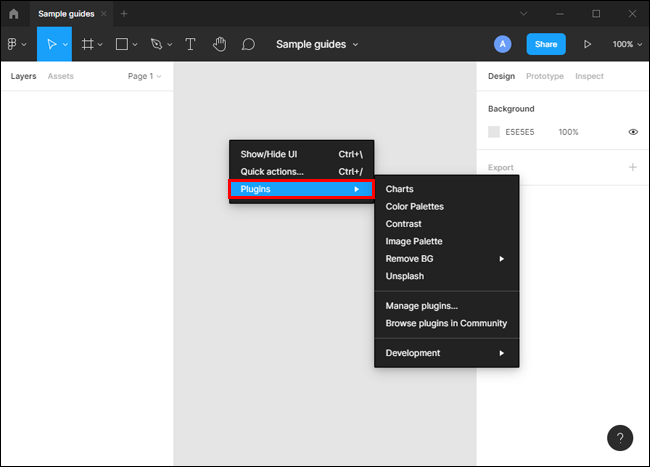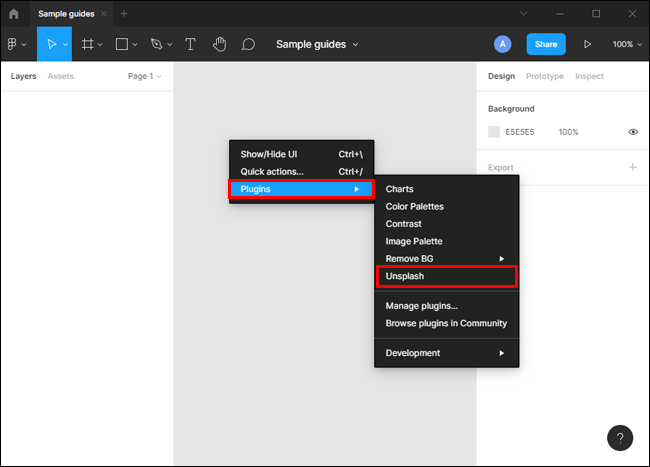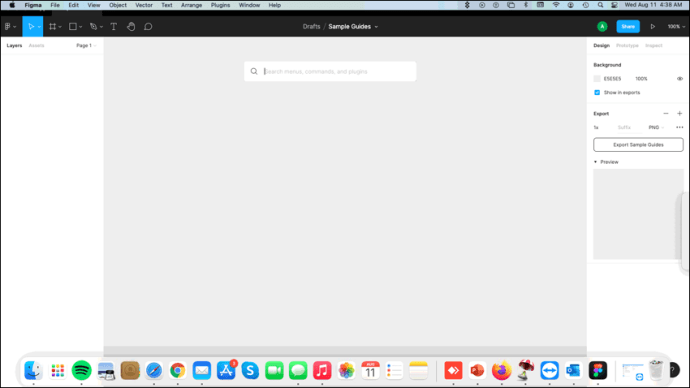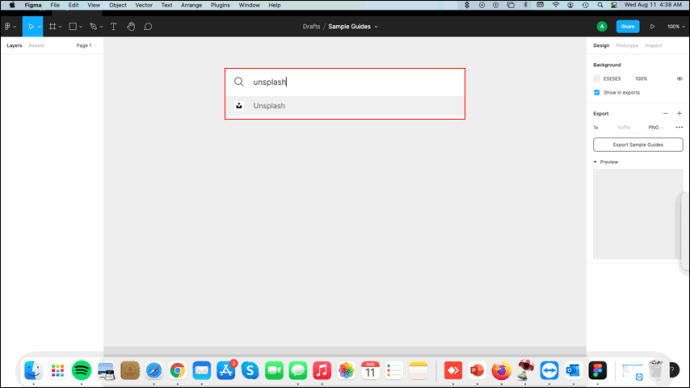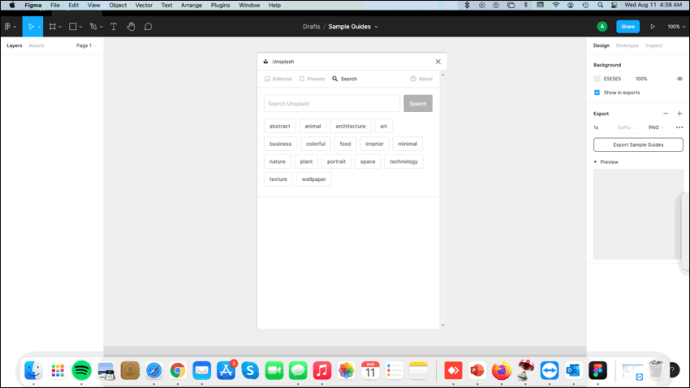ہر ڈیزائنر ہمیشہ ایک نئی مہارت یا تکنیک کی تلاش میں رہتا ہے تاکہ انہیں زیادہ موثر طریقے سے کام کرنے میں مدد ملے۔ Figma آپ کو ایسے پلگ انز سے جوڑتا ہے جو آپ کے ورک فلو کو ہموار اور تیز تر بنا سکتے ہیں۔ پلگ انز آپ کی تمام ورک فلو ضروریات کے لیے فگما کو ون اسٹاپ شاپ میں تبدیل کر دیتے ہیں۔ آپ انہیں سیکنڈوں میں فونٹس کی پوری رینج کے ذریعے منتخب کرنے کے لیے استعمال کر سکتے ہیں یا غیر معمولی آسانی کے ساتھ مکمل آرائشی تفصیلات تیار کر سکتے ہیں۔ یہاں تک کہ آپ کسی ڈیزائن کو کاپی کر کے فگما میں تمام صحیح پرتوں کے ساتھ چسپاں کر سکتے ہیں۔

پی سی پر فگما میں پلگ ان کا استعمال کیسے کریں۔
فگما پلگ ان کی اکثریت PC ماحول میں کام کرنے کے لیے تیار کی گئی ہے۔ پی سی سب سے زیادہ استعمال ہونے والے فنکشنز، جیسے "کاپی اور پیسٹ" یا "محفوظ کریں اور بند کریں" کے لیے شارٹ کٹ بنانے کے لیے کی اسٹروکس اور کمانڈز کو اپنی مرضی کے مطابق بنانا آسان بناتے ہیں۔ یہ دونوں فگما جیسی ڈیزائن ایپس میں ضروری شارٹ کٹس ہیں۔ ونڈوز فوٹو ایڈیٹنگ سافٹ ویئر (پینٹ) اور ویکٹر السٹریشن سافٹ ویئر (انکسکیپ) کو بھی سپورٹ کرتا ہے، یہ دونوں ہی فگما میں تصاویر بنانے یا آپ کے پروجیکٹ ڈیزائن کے عمل کے حصے کے طور پر اپنی مرضی کے مطابق آئیکن فونٹس بنانے کے وقت کافی کارآمد ثابت ہوسکتے ہیں۔
اگر آپ پی سی پر فگما چلا رہے ہیں، تو آپ کئی جگہوں سے پلگ ان چلا سکتے ہیں:
a) کوئیک ایکشن بار
کوئیک ایکشن سرچ بار آپ کو اپنے ماؤس کو چھوئے بغیر آئٹمز تلاش کرنے میں مدد کرتا ہے۔ آپ کو صرف اپنے کی بورڈ کی ضرورت ہے۔
کوئیک ایکشن بار سے پلگ ان لانچ کرنے کے لیے:
- دبائیں Ctrl+/
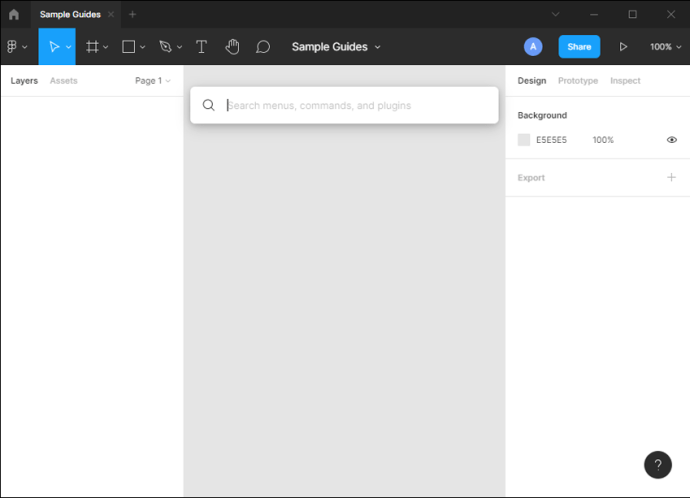
- پاپ اپ ونڈو میں پلگ ان کا نام ٹائپ کریں۔ اگر پلگ ان پہلے سے انسٹال ہے، تو یہ فوری طور پر آپ کی سکرین پر ظاہر ہو جائے گا۔ اگر بڑے پیمانے پر ملتے جلتے ناموں کے ساتھ کئی پلگ ان ہیں، تو Figma ان سب کو دکھائے گا تاکہ آپ اسے منتخب کر سکیں جسے آپ چلانا چاہتے ہیں۔ اس صورت میں، آپ فہرست میں نیویگیٹ کرنے کے لیے اوپر اور نیچے تیر والے بٹنوں کا استعمال کر سکتے ہیں۔
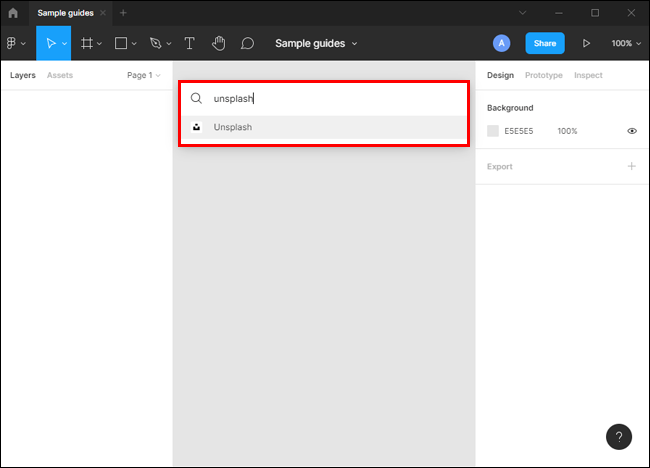
- پلگ ان تلاش کرنے کے بعد، پلگ ان کو چلانا شروع کرنے کے لیے Enter دبائیں۔ اس وقت، پلگ ان کھلا اور استعمال کے لیے تیار ہونا چاہیے۔
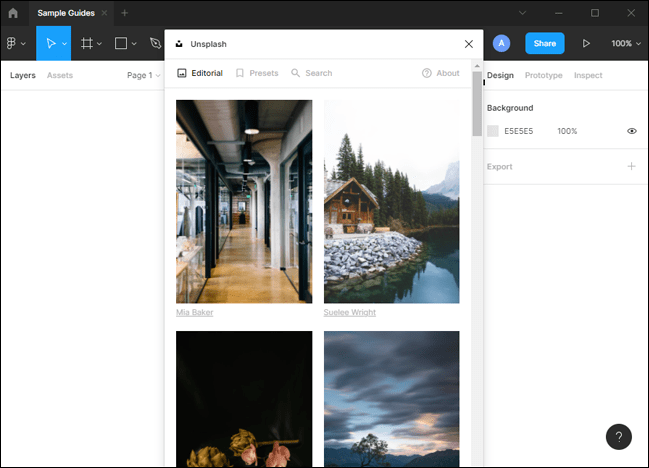
ب) فائل مینو
فائل مینو فگما ایڈیٹر کے اوپری بائیں کونے میں واقع ہے۔ یہ آپ کو بہت سارے کمانڈز کو انجام دینے کی اجازت دیتا ہے، بشمول نئی فائلیں کھولنا، موجودہ کاموں میں ترمیم کرنا، ویکٹر ڈرائنگ کرنا، اور ٹیکسٹ ٹائپ کرنا۔ آپ فائل مینو سے پلگ ان بھی چلا سکتے ہیں۔ یہاں ہے کیسے:
- اوپری بائیں کونے میں 3 افقی لائنوں پر کلک کریں۔ آپ کو پاپ اپ اسکرین پر کمانڈز کی فہرست نظر آنی چاہیے۔
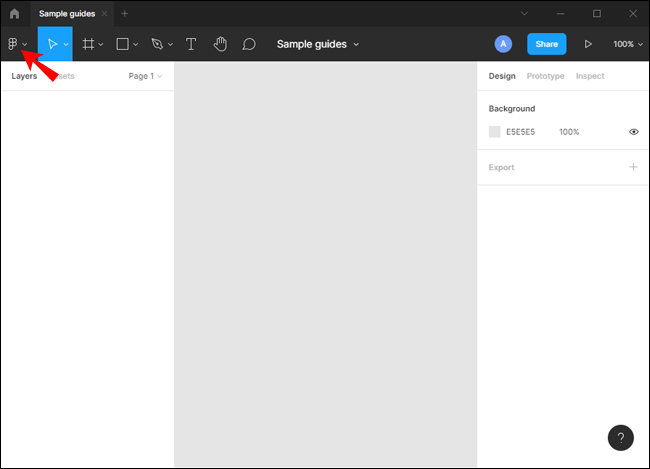
- اپنے ماؤس کو "پلگ انز" پر گھمائیں۔ اس سے ان تمام پلگ انز کی فہرست کھلنی چاہیے جو آپ نے فگما پر انسٹال کیے ہیں۔
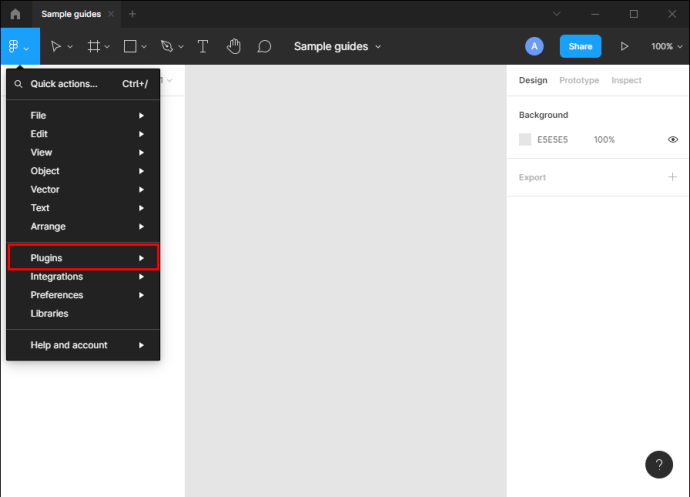
- اس پلگ ان پر کلک کریں جسے آپ چلانا چاہتے ہیں۔
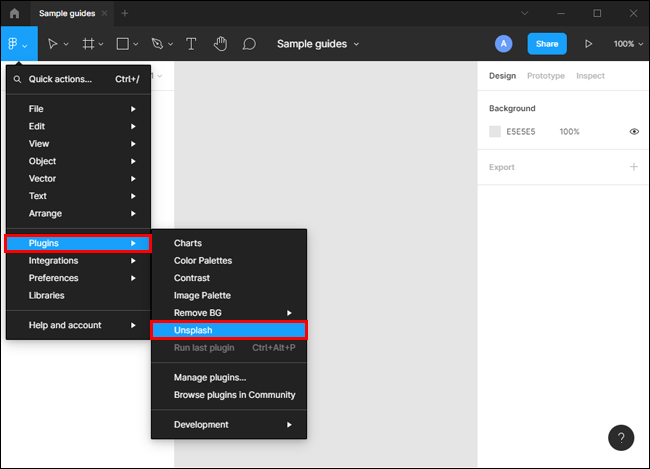
ج) دایاں کلک مینو
دائیں کلک کرنے والے مینو کی بدولت، پلگ انز کو لانچ کرنے اور چلانے کے عمل کو پیچیدہ ہونے کی ضرورت نہیں ہے:
- اپنے کرسر کو کینوس پر کہیں بھی پوزیشن میں رکھتے ہوئے، اپنے ماؤس پر دائیں بٹن کو دبائیں۔
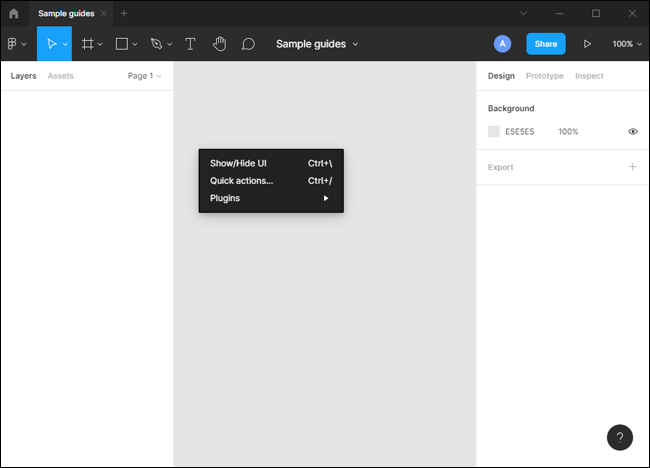
- اپنے ماؤس کو "پلگ انز" پر گھمائیں تاکہ آپ نے Figma پر انسٹال کیے ہوئے تمام پلگ انز کی فہرست کھولی جائے۔
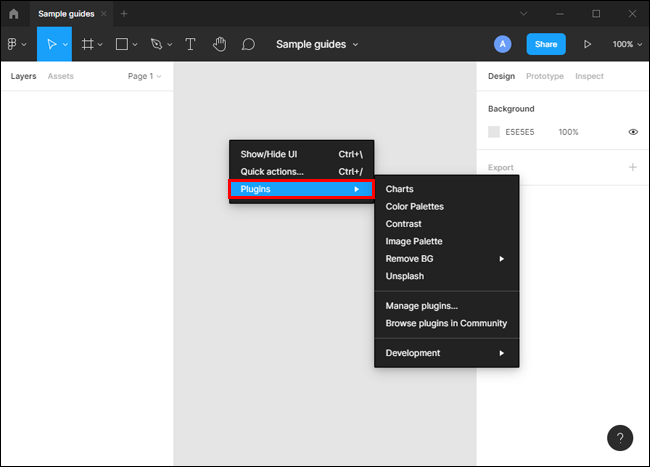
- اس پلگ ان پر کلک کریں جسے آپ استعمال کرنا چاہتے ہیں۔ کچھ پلگ ان چلانے سے پہلے آپ کو کچھ آن اسکرین پرامپٹس کے ساتھ پیش کر سکتے ہیں۔
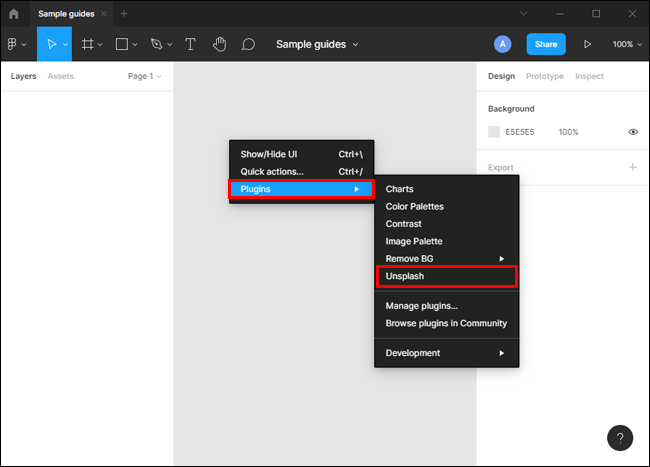
- اس مقام پر، پلگ ان اس وقت فعال چیز، پرت، یا فائل میں مطلوبہ کارروائی کو انجام دے گا۔

اگر آپ نے حال ہی میں ایک پلگ ان استعمال کیا ہے، تو آپ اسے اپنے ماؤس پر دائیں بٹن دبا کر اور پھر پاپ اپ مینو سے "رن آخری پلگ ان" کو منتخب کر کے دوبارہ چلا سکتے ہیں۔
میک پر فگما میں پلگ انز کو کیسے شامل اور استعمال کریں۔
فگما پلگ ان خصوصیات کو شامل کرنے کا ایک مقبول طریقہ ہے جو انٹرفیس باکس سے باہر پیش نہیں کرتا ہے۔ کوڈبیس کا جائزہ لینے اور حقیقی وقت میں تبدیلیاں کرنے کے درمیان بغیر کسی رکاوٹ کے سوئچ کرنے کی صلاحیت کا مطلب یہ ہے کہ آپ اپنے ورک فلو سے گزرتے ہوئے سیاق و سباق کو آگے پیچھے کرنے میں کبھی بھی وقت ضائع نہیں کرتے ہیں۔
میک کمپیوٹرز فگما کے ساتھ مطابقت رکھتے ہیں، جس کا مطلب ہے کہ آپ اپنے پروجیکٹ پر کام کرتے ہوئے اپنی کارکردگی کو بڑھانے میں مدد کے لیے پلگ ان استعمال کر سکتے ہیں۔
یہاں یہ ہے کہ آپ میک پر فگما میں پلگ ان کیسے استعمال کرسکتے ہیں:
- پریس کنٹرول + /
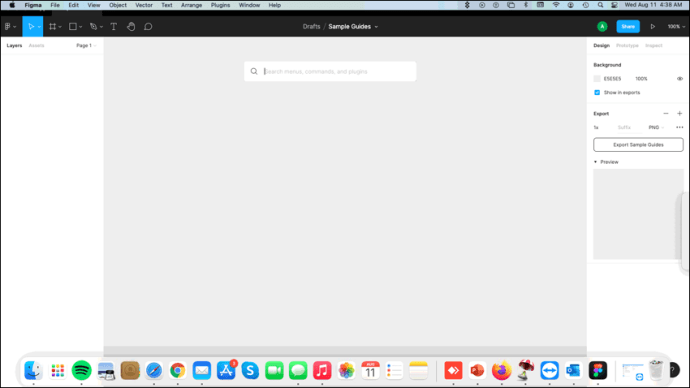
- پاپ اپ ونڈو میں پلگ ان کا نام ٹائپ کریں۔ فہرست میں نیویگیٹ کرنے کے لیے اوپر اور نیچے تیر والے بٹنوں کا استعمال کریں۔
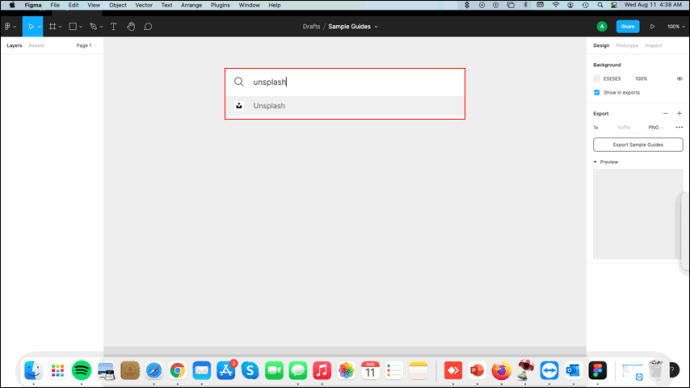
- پلگ ان تلاش کرنے کے بعد، پلگ ان کو چلانا شروع کرنے کے لیے Enter دبائیں۔
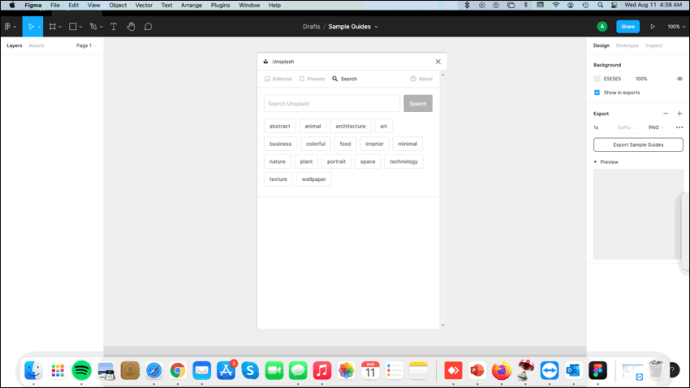
متبادل طور پر، آپ دائیں کلک والے مینو کے ذریعے پلگ ان کمانڈز کو لانچ اور ان پر عملدرآمد کر سکتے ہیں۔ آپ کو بس کینوس کے کسی بھی حصے پر دائیں کلک کرنا ہے اور پھر اس پلگ ان کو منتخب کرنا ہے جسے آپ "پلگ ان" بٹن کے نیچے استعمال کرنا چاہتے ہیں۔
استعمال شدہ آخری پلگ ان کو دوبارہ چلانے کے لیے آپشن + کمانڈ + پی دبائیں۔
فگما موبائل ایپس پر پلگ انز
Figma iOS اور Android دونوں آلات کے لیے موبائل ایپس کے ساتھ آتا ہے۔ تاہم، یہ ایپس اب بھی بیٹا میں ہیں اور اس لیے پلگ ان کے ساتھ استعمال کے لیے بہتر نہیں کی گئی ہیں۔ آپ انہیں صرف ڈیسک ٹاپ ایپ کی عکس بندی کرنے اور اپنے ڈیزائن کے سکیلڈ ورژن دیکھنے کے لیے استعمال کر سکتے ہیں۔ ڈیسک ٹاپ ایپ پر منتخب کردہ کوئی بھی فریم یا فائل موبائل ایپ پر بھی دکھائی دے گی۔
یہ نوٹ کرنا بھی ضروری ہے کہ آپ موبائل ایپ صرف اس صورت میں استعمال کر سکتے ہیں جب آپ بیک وقت ویب یا ڈیسک ٹاپ ایپ پر لاگ ان ہوں۔
سب سے زیادہ شامل کردہ فگما پلگ انز
اگرچہ فگما کے بہت سارے پلگ ان موجود ہیں، لیکن چند آسان پلگ ان فگما کے شوقین افراد میں بہت مقبول ہیں۔ یہاں سب سے اوپر 5 سب سے زیادہ شامل کردہ Figma پلگ ان ہیں:
1. کھولنا
ایک ڈیزائنر کے طور پر، اپنے کام کی نمائش کے لیے ایک اعلیٰ معیار کے پس منظر کا انتخاب کرنا ضروری ہے۔ Unsplash بہترین حل ہو سکتا ہے کیونکہ اس میں مفت اور غیر کاپی رائٹ والی تصاویر ہیں جنہیں ذاتی یا تجارتی استعمال کے لیے ڈاؤن لوڈ کیا جا سکتا ہے۔ Unsplash پر تصاویر عام طور پر بہت اعلیٰ معیار کی ہوتی ہیں، اور یہ سائٹ عملی طور پر کسی بھی ڈیزائن کی ضروریات کے لیے مفت تصاویر فراہم کرتی ہے۔
2. Iconify
کیا یہ ایک ہی صفحہ پر ایک سے زیادہ شبیہیں بنانے کی کوشش میں گھنٹوں گزارنا مایوس کن نہیں ہے صرف یہ سمجھنے کے لئے کہ وہ اپنے آبائی سائز میں پیمانہ نہیں رکھتے اور پکسلیٹ نظر آتے ہیں؟ Iconify درج کریں۔ یہ ایک پلگ ان ہے جسے فرنٹ اینڈ ڈویلپرز آئیکن سیٹ کو یکجا کرنے اور خوبصورت، بھرپور اور جدید یوزر انٹرفیس بنانے کے لیے استعمال کرتے ہیں۔ Iconify کو بیرونی ایڈیٹر کی ضرورت کے بغیر براہ راست آپ کے براؤزر سے حسب ضرورت آئیکنز یا بیجز کو شامل کرنا آسان بنانے کے لیے ڈیزائن کیا گیا ہے۔
3. مٹیریل ڈیزائن کی شبیہیں
مٹیریل ڈیزائن شبیہیں میں آپ کی تمام آئیکن کی ضروریات ہیں۔ 27,000 سے زیادہ شبیہیں دستیاب ہونے کے ساتھ، آپ کو ایک ایسا آئیکن تلاش کرنے کی تقریباً ضمانت ہے جو آپ کے انٹرفیس کے لیے بہترین ہو۔
میٹیریل ڈیزائن آئیکن سویٹ ویکٹر گرافکس اور فونٹ فائلوں کے ساتھ آتا ہے جو مختلف آئیکن اسٹائلز کو پیش کرنے کے لیے استعمال ہوتی ہیں۔ چاہے آپ سادہ سیاہ اور سفید شکلیں چاہتے ہیں یا متعدد رنگوں میں گریڈیئنٹس، ڈراپ شیڈو، یا انسیٹ شیڈو کے ساتھ پیچیدہ کمپوزیشنز چاہتے ہیں، اس پلگ ان نے آپ کو کور کر دیا ہے۔ شکلیں آپ کی سہولت کے لیے پرتوں والی SVG فائلوں یا پرتوں والی PNG فارمیٹس میں آتی ہیں۔
4. Lorem Ipsum
Lorem Ipsum ایک قسم کا ڈمی ٹیکسٹ ہے جو ڈیزائن، ٹائپوگرافی اور پرنٹنگ میں استعمال ہوتا ہے۔ اس کا پلگ ان ڈیزائنرز کو اصلی کاپی کی شکل کی نقل کرنے کے لیے ڈمی مواد کے حصے داخل کرنے کی اجازت دیتا ہے۔ اس ٹول کے ساتھ، آپ آسانی سے تفصیلات پر کام کر سکتے ہیں جیسے کہ قربت اور جگہ کا تعین، الفاظ فی سطر، حروف میں وقفہ کاری، اور کرننگ۔ آپ کو فلر مواد کے بلاکس تیار کرنے کی کوشش میں وقت گزارنے کی ضرورت نہیں ہے جو آپ کے ٹائپوگرافیکل ڈیزائن سے بھی میل نہیں کھا سکتے ہیں۔
5. مواد کی ریل
جب آپ کو اپنے ڈیزائن میں شبیہیں، اوتار، اور ٹیکسٹ سٹرنگز کھینچنے کی ضرورت ہو تو یہ آپ کا جانے والا پلگ ان ہے۔ یہ ایک سادہ ٹول بار کے ساتھ آتا ہے جو آپ کو اپنے ڈیزائن میں اس پرت کو منتخب کرنے کی اجازت دیتا ہے جس کے لیے مواد کی ضرورت ہوتی ہے اور پھر پیلیٹ مینو سے آپ کی پسند کے مواد کو منتخب کرنے میں مدد ملتی ہے۔ پلگ ان آپ کو اپنے ٹیکسٹ سٹرنگز کو صعودی یا نزولی ترتیب میں ترتیب دینے کی بھی اجازت دیتا ہے، آپ کے پروجیکٹ کی ضروریات پر منحصر ہے۔
فگما پلگ ان کے ساتھ وقت کی بچت کریں۔
اصل سافٹ ویئر میں شامل نہ ہونے والی خصوصیات کو متعارف کروا کر، فگما پلگ انز نے زیادہ مؤثر طریقے سے کام کرنے کے خواہشمند ڈیزائنرز کے درمیان ایک راگ پیدا کر دیا ہے۔ وہ آپ کو ایک ہی چیزوں کو بار بار دوبارہ بنانے میں صرف ہونے والے وقت کو کم کرنے میں مدد کر سکتے ہیں۔ وہ آپ کے بنیادی ڈیزائن ٹول کو تبدیل کیے بغیر مزید امکانات تلاش کرنے کا موقع فراہم کرتے ہیں۔ تاہم، کسی بھی پلگ ان کو انفرادی ضروریات کی بنیاد پر احتیاط سے سمجھا جانا چاہیے۔
آپ کے پسندیدہ فگما پلگ ان کون سے ہیں؟ ہمیں نیچے تبصرے کے سیکشن میں بتائیں۔